WindowsVistaから、FMSの起動及び画面表示が上手くいかない件。
起動に関しては、d3drm.dllが無いからという事で、
そのファイルを追加する事で解決。
で、本来付属する背景はというと。
動いてこんな感じ。
まぁ中にはちゃんと動作している人も居るかもしれないですが^^;

で、この背景。
FMSに入っている背景「WORLD」です。
先ずこれが何と使えるようにと色々試してみました。
というか、K&Sさんで配布していた背景ファイルと見比べて違いを探っただけ^^;
そしてこれは自分のパソコンで上手くいったというだけで
全てで動作を保証するものではありませんので、
参考までにとお考え下さい。
そして分かってきた結果から、
以下の修正をすれば使えるようになりました。
先ずは、「WORLD」のscnファイルの修正です。
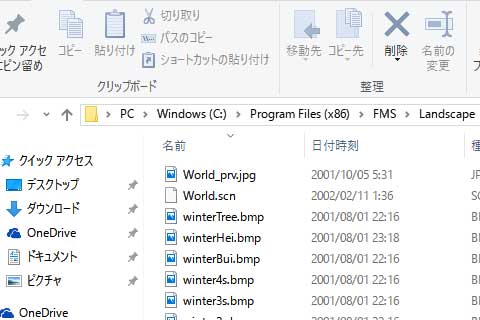
FMSの直下の「Landscape」のフォルダーです。
ファイル名「World.scn」これをWindows付属のメモ帳などで編集です。
編集個所は
------------------------------------------------
SKY 300 5000 SKYTEX
AIRCRAFT_POSITION -170 -175 0
PILOT_POSITION -175 -180 0
3D_LANDSCAPE HEIGHTDIST
SCENE 500 250 25
QUADRANT 0 0 1 1 FIELD3s
QUADRANT 1 0 1 1 FIELD4s
QUADRANT 2 0 1 1 FIELD3s
QUADRANT 3 0 1 1 FIELD4s
QUADRANT 0 1 1 1 FIELD1s
QUADRANT 1 1 1 1 FIELD2r
QUADRANT 2 1 1 1 FIELD1s
QUADRANT 3 1 1 1 FIELD2s
QUADRANT 0 2 1 1 FIELD3s
QUADRANT 1 2 1 1 FIELD4s
QUADRANT 2 2 1 1 FIELD3s
QUADRANT 3 2 1 1 FIELD4s
QUADRANT 0 3 1 1 FIELD1s
QUADRANT 1 3 1 1 FIELD2s
QUADRANT 2 3 1 1 FIELD1s
QUADS
------------------------------------------------
上記の「QUADRANT 3 3 1 1 FIELD2s」の部分。
ファイル名に「FIELD2s」が指定されています。
同一のフォルダーにField2s.bmpが有ります。
この画像を画像エディターで開きます。
「Fiels2s.bmp」の大きさは256X256ピクセルですので
これを255X255ピクセルに変更し、ファイル名を例えば
「Field2s-1.bmp」として別名で、同じフォルダーに保存します。
そして、World.scnの「QUADRANT 3 3 1 1 FIELD2s」部分を
「QUADRANT 3 3 1 1 FIELD2s-1」に変更します。
そして、World.scnを上書き保存もしくは別名で保存します。
次に、画像ファイルで「Skytex.bmp」及び「Heightdist.bmp」
この2つのファイル
Skytex.bmp 256X256ピクセルから255X255ピクセルに
画像の大きさを変更保存します。
以上で完了です。
意外と楽ちん??^^
これはFlyX_3Dの中を覗いての変更点です。
そしてその背景を読み込むと
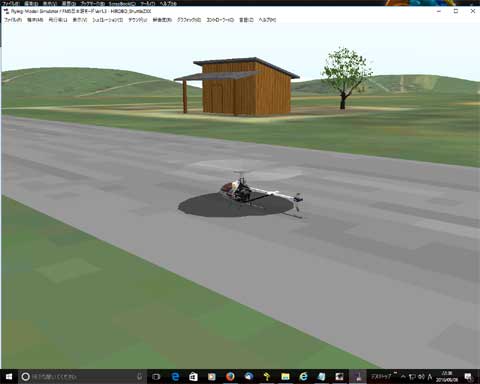
おめでとうございます♪
そして、ここまでやってですが、もう一つの手を見つけました。
3Dの背景では3Dマップを作るときにおかしくなっているのではないか。
QUADRANT 3 3 1 1の部分でおかしくなっているのではないか?
という事で、「QUADRANT 3 3 1 1 FIELD2s」部分の記述自体を、
無くしてしまうという方法です。
なので、この部分をコメントアウトにします。
//QUADRANT 3 3 1 1 FIELD2s
のように頭に//スラッシュを2個以上入れます。
これでこの行がコメント欄として扱われますので
プログラムからは読み込まれません。
この状態でもテクスチャーの表示をさせる事が出来ました。
但し、機体が表示され無い事が有りましたので、
空の画像の部分「SKY 300 5000 SKYTEX」
この部分もコメントアウトしました。
こんな感じの記述になります。
------------------------------------------------
//SKY 300 5000 SKYTEX
AIRCRAFT_POSITION -170 -175 0
PILOT_POSITION -175 -180 0
3D_LANDSCAPE HEIGHTDIST
SCENE 500 250 25
QUADRANT 0 0 1 1 FIELD3s
QUADRANT 1 0 1 1 FIELD4s
QUADRANT 2 0 1 1 FIELD3s
QUADRANT 3 0 1 1 FIELD4s
QUADRANT 0 1 1 1 FIELD1s
QUADRANT 1 1 1 1 FIELD2r
QUADRANT 2 1 1 1 FIELD1s
QUADRANT 3 1 1 1 FIELD2s
QUADRANT 0 2 1 1 FIELD3s
QUADRANT 1 2 1 1 FIELD4s
QUADRANT 2 2 1 1 FIELD3s
QUADRANT 3 2 1 1 FIELD4s
QUADRANT 0 3 1 1 FIELD1s
QUADRANT 1 3 1 1 FIELD2s
//QUADRANT 2 3 1 1 FIELD1s
QUADS
------------------------------------------------
これらの編集をして、
現在分かっているのは、空の画像が表示されない事と
QUADRANT 3 3 1 1 の部分が表示されないという事です。

でも、通常使う分にはそれ程問題ないのではないでしょうか?、
空も曇り空と思えば(笑)
そしてその他の背景ですが「RC飛行機実験工房」さんの所でダウンロードできる背景。
トレーニングフィールドも同じくして編集するテクスチャーの表示も、
こんな感じです。
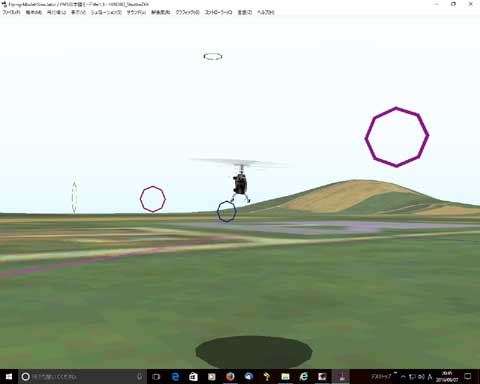
このような感じで編集すると何とか使える背景になると思います。
また色々と編集していて、画像ファイルのピクセル数は同じでも、
解像度が違う画像ファイルも有りました。
それらを統一、自分は解像度を72として統一しています。
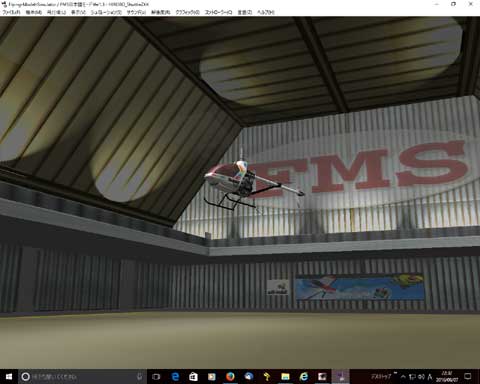
また何か発見が有ったら記述します。
そして次は綺麗な背景の編集^^
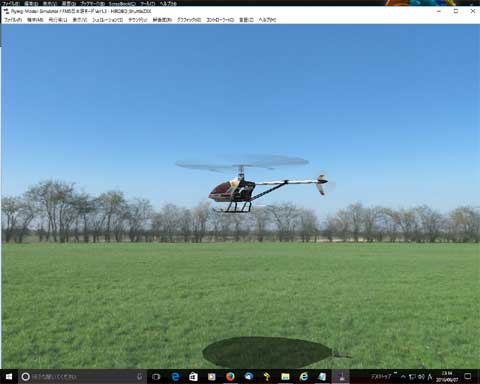
こういうのですね♪
起動に関しては、d3drm.dllが無いからという事で、
そのファイルを追加する事で解決。
で、本来付属する背景はというと。
動いてこんな感じ。
まぁ中にはちゃんと動作している人も居るかもしれないですが^^;

で、この背景。
FMSに入っている背景「WORLD」です。
先ずこれが何と使えるようにと色々試してみました。
というか、K&Sさんで配布していた背景ファイルと見比べて違いを探っただけ^^;
そしてこれは自分のパソコンで上手くいったというだけで
全てで動作を保証するものではありませんので、
参考までにとお考え下さい。
そして分かってきた結果から、
以下の修正をすれば使えるようになりました。
先ずは、「WORLD」のscnファイルの修正です。
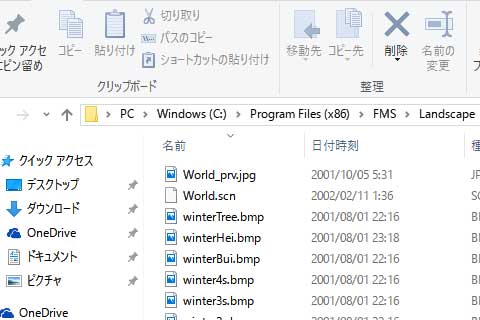
FMSの直下の「Landscape」のフォルダーです。
ファイル名「World.scn」これをWindows付属のメモ帳などで編集です。
編集個所は
------------------------------------------------
SKY 300 5000 SKYTEX
AIRCRAFT_POSITION -170 -175 0
PILOT_POSITION -175 -180 0
3D_LANDSCAPE HEIGHTDIST
SCENE 500 250 25
QUADRANT 0 0 1 1 FIELD3s
QUADRANT 1 0 1 1 FIELD4s
QUADRANT 2 0 1 1 FIELD3s
QUADRANT 3 0 1 1 FIELD4s
QUADRANT 0 1 1 1 FIELD1s
QUADRANT 1 1 1 1 FIELD2r
QUADRANT 2 1 1 1 FIELD1s
QUADRANT 3 1 1 1 FIELD2s
QUADRANT 0 2 1 1 FIELD3s
QUADRANT 1 2 1 1 FIELD4s
QUADRANT 2 2 1 1 FIELD3s
QUADRANT 3 2 1 1 FIELD4s
QUADRANT 0 3 1 1 FIELD1s
QUADRANT 1 3 1 1 FIELD2s
QUADRANT 2 3 1 1 FIELD1s
QUADS
------------------------------------------------
上記の「QUADRANT 3 3 1 1 FIELD2s」の部分。
ファイル名に「FIELD2s」が指定されています。
同一のフォルダーにField2s.bmpが有ります。
この画像を画像エディターで開きます。
「Fiels2s.bmp」の大きさは256X256ピクセルですので
これを255X255ピクセルに変更し、ファイル名を例えば
「Field2s-1.bmp」として別名で、同じフォルダーに保存します。
そして、World.scnの「QUADRANT 3 3 1 1 FIELD2s」部分を
「QUADRANT 3 3 1 1 FIELD2s-1」に変更します。
そして、World.scnを上書き保存もしくは別名で保存します。
次に、画像ファイルで「Skytex.bmp」及び「Heightdist.bmp」
この2つのファイル
Skytex.bmp 256X256ピクセルから255X255ピクセルに
画像の大きさを変更保存します。
以上で完了です。
意外と楽ちん??^^
これはFlyX_3Dの中を覗いての変更点です。
そしてその背景を読み込むと
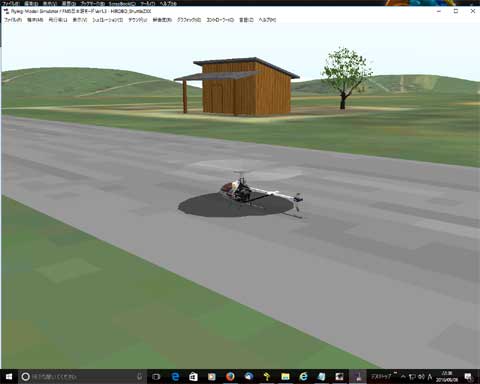
おめでとうございます♪
そして、ここまでやってですが、もう一つの手を見つけました。
3Dの背景では3Dマップを作るときにおかしくなっているのではないか。
QUADRANT 3 3 1 1の部分でおかしくなっているのではないか?
という事で、「QUADRANT 3 3 1 1 FIELD2s」部分の記述自体を、
無くしてしまうという方法です。
なので、この部分をコメントアウトにします。
//QUADRANT 3 3 1 1 FIELD2s
のように頭に//スラッシュを2個以上入れます。
これでこの行がコメント欄として扱われますので
プログラムからは読み込まれません。
この状態でもテクスチャーの表示をさせる事が出来ました。
但し、機体が表示され無い事が有りましたので、
空の画像の部分「SKY 300 5000 SKYTEX」
この部分もコメントアウトしました。
こんな感じの記述になります。
------------------------------------------------
//SKY 300 5000 SKYTEX
AIRCRAFT_POSITION -170 -175 0
PILOT_POSITION -175 -180 0
3D_LANDSCAPE HEIGHTDIST
SCENE 500 250 25
QUADRANT 0 0 1 1 FIELD3s
QUADRANT 1 0 1 1 FIELD4s
QUADRANT 2 0 1 1 FIELD3s
QUADRANT 3 0 1 1 FIELD4s
QUADRANT 0 1 1 1 FIELD1s
QUADRANT 1 1 1 1 FIELD2r
QUADRANT 2 1 1 1 FIELD1s
QUADRANT 3 1 1 1 FIELD2s
QUADRANT 0 2 1 1 FIELD3s
QUADRANT 1 2 1 1 FIELD4s
QUADRANT 2 2 1 1 FIELD3s
QUADRANT 3 2 1 1 FIELD4s
QUADRANT 0 3 1 1 FIELD1s
QUADRANT 1 3 1 1 FIELD2s
//QUADRANT 2 3 1 1 FIELD1s
QUADS
------------------------------------------------
これらの編集をして、
現在分かっているのは、空の画像が表示されない事と
QUADRANT 3 3 1 1 の部分が表示されないという事です。

でも、通常使う分にはそれ程問題ないのではないでしょうか?、
空も曇り空と思えば(笑)
そしてその他の背景ですが「RC飛行機実験工房」さんの所でダウンロードできる背景。
トレーニングフィールドも同じくして編集するテクスチャーの表示も、
こんな感じです。
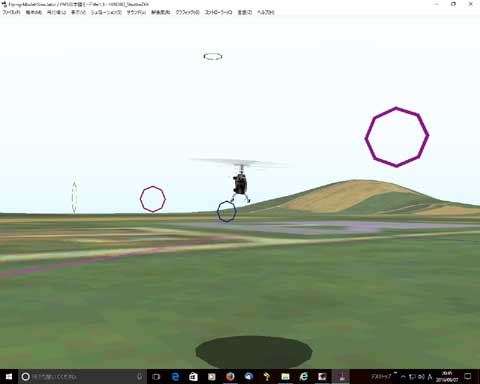
このような感じで編集すると何とか使える背景になると思います。
また色々と編集していて、画像ファイルのピクセル数は同じでも、
解像度が違う画像ファイルも有りました。
それらを統一、自分は解像度を72として統一しています。
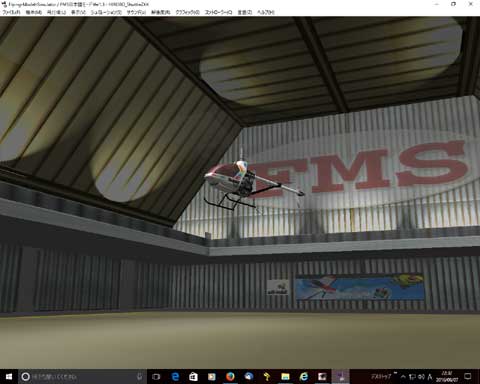
また何か発見が有ったら記述します。
そして次は綺麗な背景の編集^^
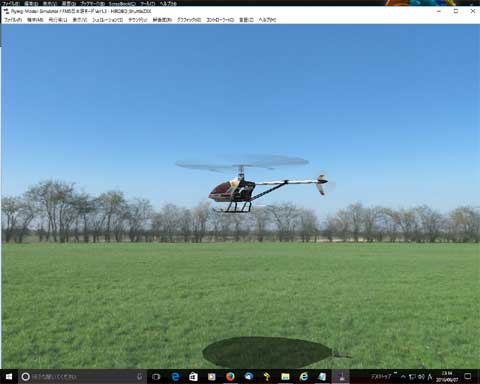
こういうのですね♪


























※コメント投稿者のブログIDはブログ作成者のみに通知されます